Akár figyelni szeretné Mac számítógépe teljesítményét, akár nagy fájlokat szeretne tisztítani, hogy helyet szabadítson fel, szüksége van egy Mac lemezterület-elemzőre. Nagyon szükséges, ha olyan üzenetet lát, amely szerint nincs elég lemezterület az alkalmazások telepítéséhez vagy a fájlok letöltéséhez. Ezenkívül a kéretlen fájlok időben történő törlése javítja a feldolgozási sebességet, és jobb felhasználói élményt biztosít. Így ez a cikk összegyűjtötte az 5 legjobb Mac lemezterület-elemzőt az Ön számára. Folytassa az olvasást, hogy a következőkben megismerhesse jellemzőiket, előnyeiket és hátrányaikat.
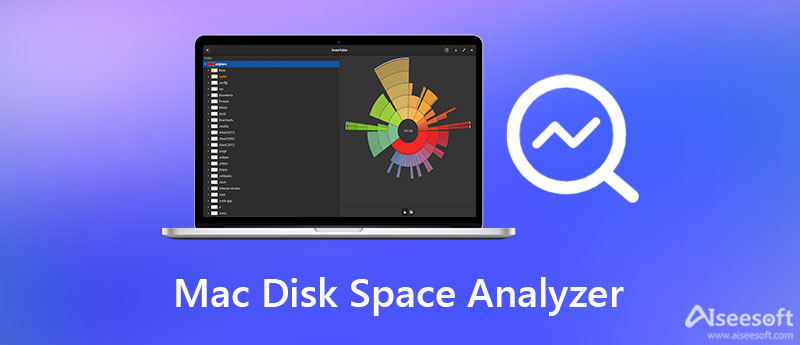
Aiseesoft Mac Cleaner Hatékony és átfogó funkciói miatt az egyik legjobb Mac lemezterület-elemzőnek tekinthető. Lehetővé teszi a rendszer állapotának ellenőrzését, a fájlok gyors kezelését és törlését, a magánélet védelmét, a Mac teljesítményének kihasználását és tárhely felszabadítását. Ezzel a többfunkciós Mac lemezterület-elemzővel a korábbinál 10-szer gyorsabbra gyorsíthatja Mac számítógépét.

161,522 Letöltések
100% biztonságos. Nincsenek hirdetések.



A Disk Inventory X erős Mac lemezterület-elemző hogy segítsen osztályozni az összes fájlt különböző színekkel. Ezeket méret szerinti sorrendben is kezelheti, és kiválaszthatja a törölni kívántakat.
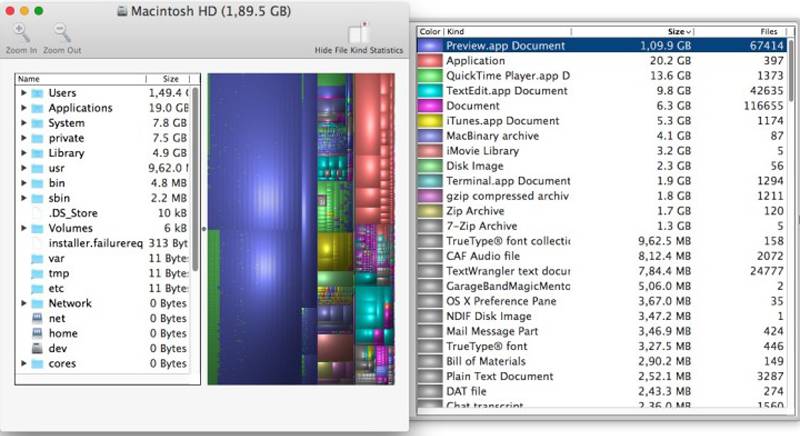
Érvek
Hátrányok
Ez a Mac lemezelemző segít áttörni a számítógépet, és könnyedén és gyorsan hozzáférhet minden fájlhoz. Ily módon megtekintheti a fájl tartalmát, és eldöntheti, hogy törli-e.
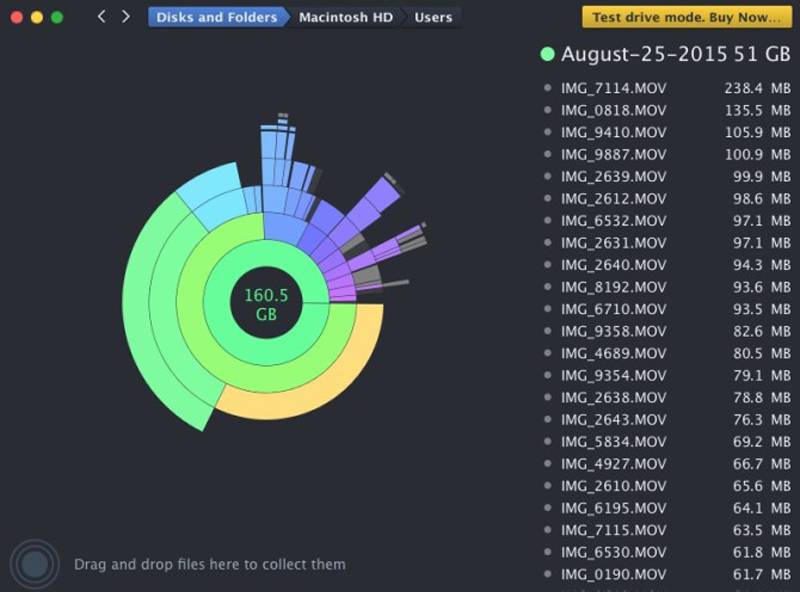
Érvek
Hátrányok
Az OmniDiskSweeper az egyik legjobb Mac lemezterület-elemző a fájlok kezelésére. A Finderhez hasonlóan egyszerű felülettel rendelkezik, így a kezdők számára is könnyen használható.
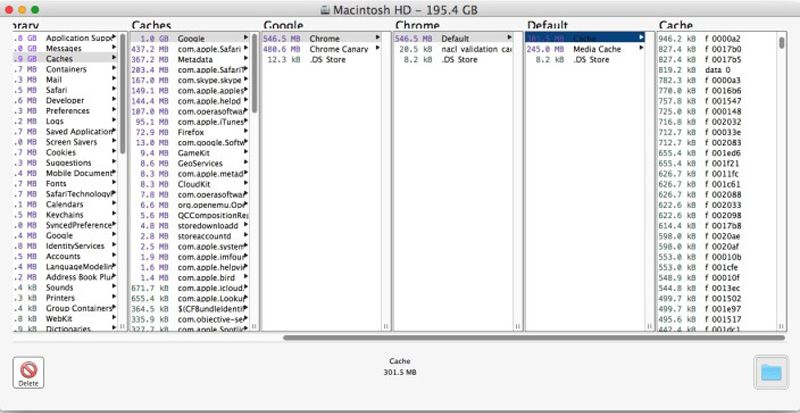
Érvek
Hátrányok
Ez egy régi, de nagy teljesítményű Mac lemezterület-elemző. Az összes fájlt megvizsgálja, és a fájlméretnek megfelelően különböző méretekre és színekre osztja. Ezután választhatja a nagy fájlok kötegelt törlését.
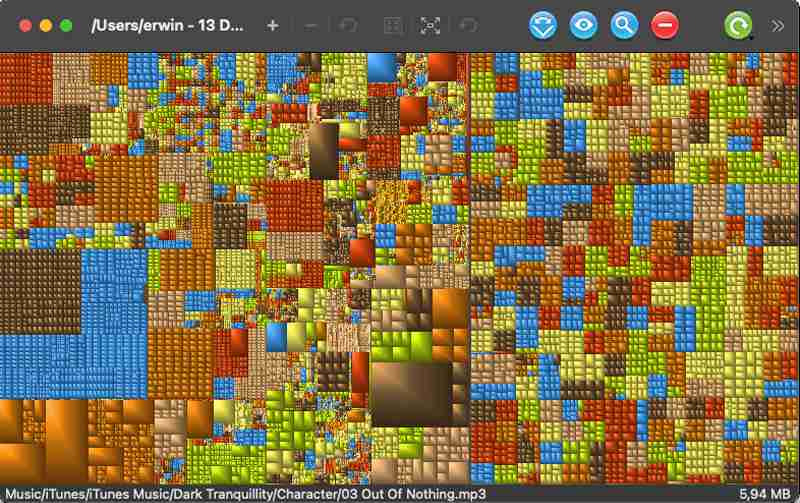
Érvek
Hátrányok
1. Hogyan lehet ellenőrizni a lemezterületet Macen?
Kattintson az Apple ikont a felső menüben, és válassza ki a Erről a Mac választási lehetőség. A felugró ablakban kattintson a Tárolás szakaszt, és láthatja minden alkatrész lemezterületét.
2. Megtalálhatom a legnagyobb fájlokat Mac gépen Mac lemezterület-elemzők nélkül?
A macOS Sierra számára elérhető. Miután kinyitotta a Tárolás ablakban kattintson a kezel gomb. Ezután láthatja, hogy az összes fájl dokumentumokba, iBookba, iTunesba, levelekbe stb. van besorolva. És rákattinthat a Nagy fájlok gombot, és válassza a Méret hogy megtalálja a legnagyobb fájlt a Mac rendszeren.
3. Hogyan szabadíthatunk fel gyorsan helyet Macen?
A Mac lemezterület-elemzők, például az Aiseesoft Mac Cleaner használata mellett a kukát is kiürítheti, a letöltéseket törölheti, és az alkalmazás gyorsítótárát is kiürítheti, hogy helyet szabadítson fel.
Következtetés
Ebből a cikkből megtudtad a legjobb 5-öt Mac lemezterület-elemzők. A csúcskategóriás Aiseesoft Mac Cleaner segítségével eltávolíthatja a kéretlen fájlokat, törölheti a nagy fájlokat, és egyszerűen szabadíthat fel tárhelyet. Ha további kérdései vannak, kérjük, hagyja meg megjegyzéseit alább.

A Mac Cleaner egy professzionális Mac felügyeleti eszköz, amellyel eltávolíthatják a felesleges fájlokat, a rendetlenségeket, a nagy / régi fájlokat, törölhetik a másolatot és figyelemmel kísérhetik a Mac teljesítményét.
100% biztonságos. Nincsenek hirdetések.